1、在安装无线路由器的时候首先要确保你的家里有宽带的接入,然后还要有一个无线路由器和网线少许。那么接下来就可以进行无线路由器的安装了,将路由器的电源插上,然后用一根网线街道WAN口,另一根网线接入LAN口,另一头的话就可以直接接入到电脑网线接口就可以了。当然接是很方便的,那么无线路由器密码设置要怎么具体的操作呢?别担心,接下来小编马上告诉你。
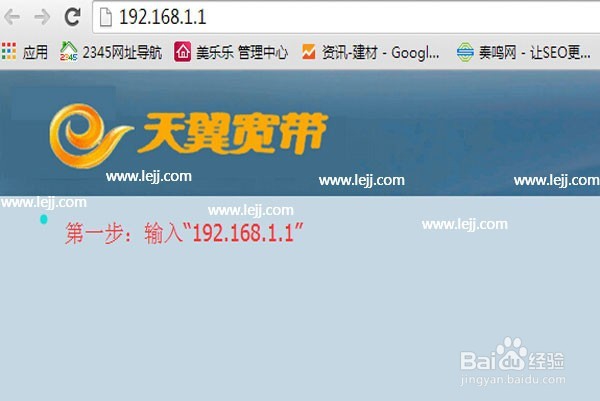
2、在做好了上面的步骤以后,就可以打开电脑并且打开一个浏览器,这个时候就会弹出一个界面出来,如果没有界面弹出来的话,那么你还是可以在浏览器里面输入“192.168.1.1”。然后就会跳出一个对话框,这个时候就是要提醒你输入用户名和用户密码的。而密码的话一般在路由器的背面都会用的,用户名也会有的,如果没有的话,可以直接试一试“admin”这个试试。然后点击确定。
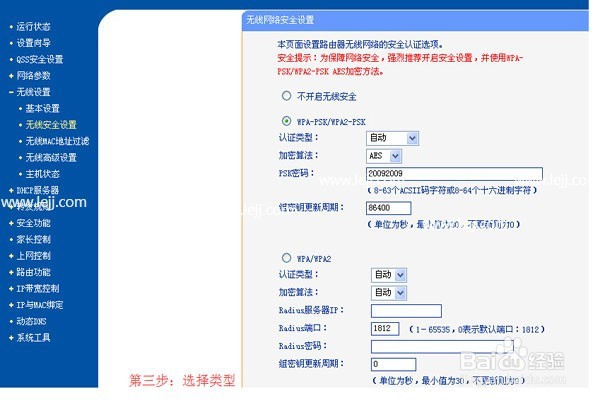
3、接着就可以进入到主页了,这个时候大家就要细心的去观察页面了,并且找到页面左边的“设置向导”然后点开选择下一步,在这里面需要你选择的就是你的上网方式,而这个的话一般可以直接选择系统为你推荐的,然后点击下一步输入账号和密码。这个时候要特别注意的就是,如果你对现在的这个密码不满意的话或者觉得这个密码比较简单想改一个比较复杂的密码,这个时候就需要进入到无线安全设置里面更改密码。无线路由器密码设置和改密码的步骤其实差不多的。
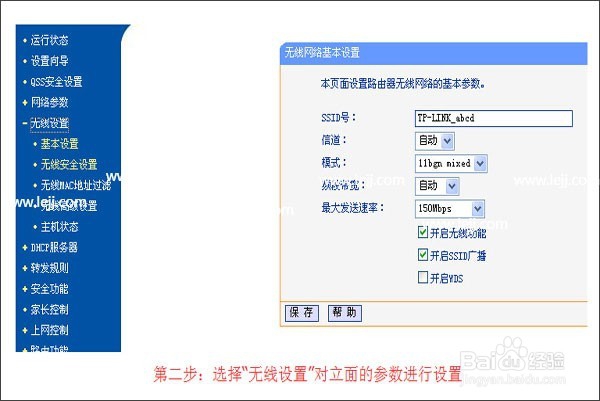
4、最后要做的就是信道的选择了,以及模式的选择,不过这些都不会影响上午效果的。以上不步骤都做好了以后,还要做最后一步的就是PSK密码的设置,这个是非常重要的,如果不设置的话。你附近的人可能通过一些软件来破解你的密码,那么这个时候就会对你上网的速度有所影响的。所以在选择密码的时候一定要尽量选择复杂一点的。
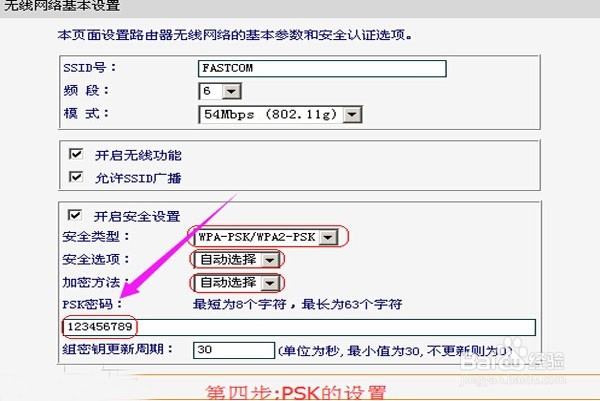
5、以上就是小编为大家带来的关于无线路由器密码设置的步骤全过程了,如果有这方面问题的朋友可以参照这些步骤来解决问题的哦,总的来说还是非常有用的。
